客戶服務與技術支援
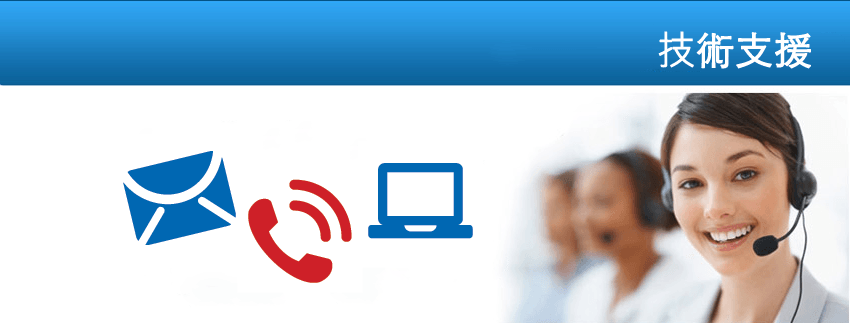
非常歡迎您在我們整個服務項目、業務範圍,隨時與我們連絡。
連繫時間與方式,建議順序 1 & 2 最快!
1. 線上表單: 收到後在 24 小時內回覆您。
2. 電郵(Email):如網頁右上角所示,全年 365 天,專業人員排班負責, 24 小時內回覆您。
3. 電話:如網頁右上角所示,工作日(正常週一到週五),9:00 至 18:00 (GMT+8)。
4. 已有指派業務窗口:請直接與我們業務代表連繫。
1. FileMaker 軟體購買問題
2. 課程教學,上課前/後諮詢
3. 您的開發需求與系統展示
4. 解決方案可行性評估
5. 系統定期維護問題
6. 其他技術、不同系統整合詢問
需要快速進行遠端處理 ?
可使用免費的 AnyDesk,請點擊下方下載所需版本,AnyDesk 支援 Windows / Mac,提醒您:請先 Email 或電話雙方先約定時間,再做遠端支援。
安裝完成後,並開啟 Anydesk 告訴我們您的 AnyDesk 位址,如下圖,請放心,雖然不像 TeamViewer 需要密碼,只有連線時會出現對話方塊,需要您的同意按「接受(Accept)」表示同意連線後,我們即可在您的電腦 進行遠端同步畫面。

因為 macOS 對使用者安全性相當重視,第一次在開啟時需對 AnyDesk 把權限開啟,以下是針對 macOS 畫面說明
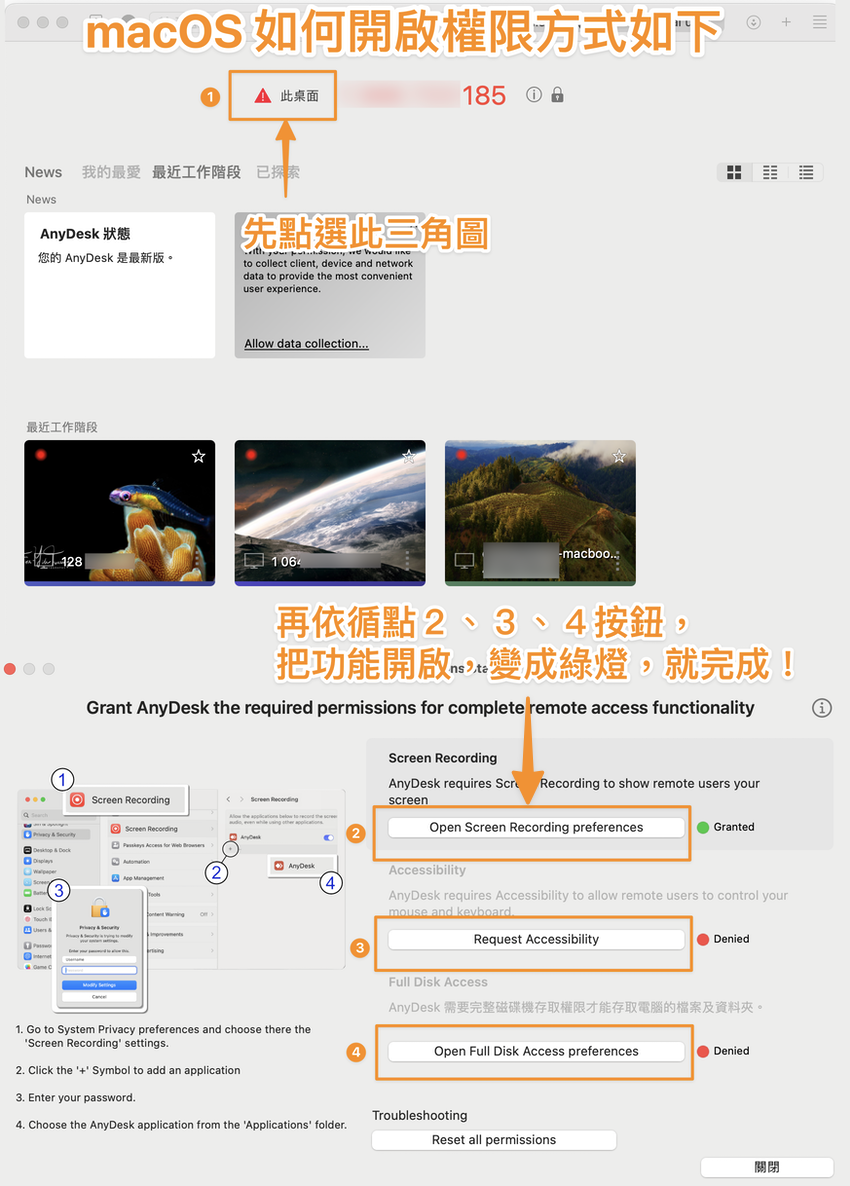
把 AnyDesk 介面變成中文
如果沒出現 Anydesk 數字位址,或想要把介面設成中文,以 Mac 為例,可以到左上角 Anydesk -> 設定... -> 使用者介面,再選擇如「繁體中文」並且把「顯示 AnyDesk 號碼而不是其別名」打勾,重新開啟 Anydesk 就可以了。如下圖。
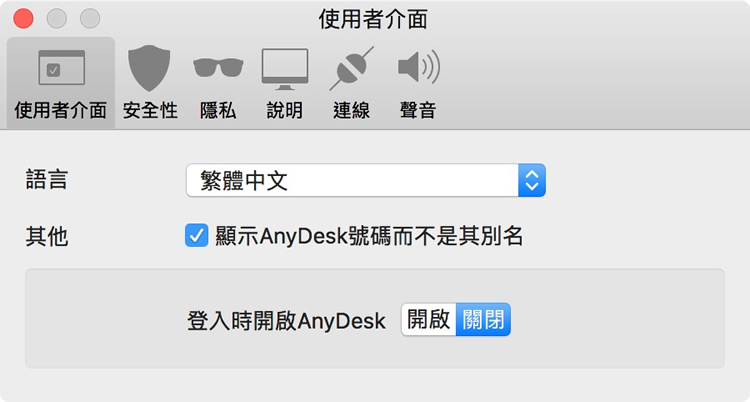
其他相關問題,也可直接 Email 寄到 s@EasyApps.Biz 謝謝您。